إن إحدى المميزات التي يتمتع بها قالب اقرأ لوحة التحكم القوية الخاصة به، والتي تساعد على التحكم بجميع مفاصل المدونة تقريباً، فقد عملنا على تسهيل إدارة المدونات قدر الإمكان.
هنا في هذه المشاركة سنلقي الضوء على بعض الخيارات والأدوات التي يمكن التعديل عليها من خلال قسم "إضافات وملحقات المشاركات" من صفحة التخصيص في منصة بلوجر.

الوصول لخيارات "إضافات وملحقات المشاركات"
يمكن الوصول إلى خيارات هذا القسم من خلال اتباع الخطوات التالية:
منصة بلوجر --> المظهر --> التخصيص --> الإعدادات المتقدمة --> إضافات وملحقات المشاركات
يمكنكم متابعة الصور التالية لتضح الفكرة أكثر:
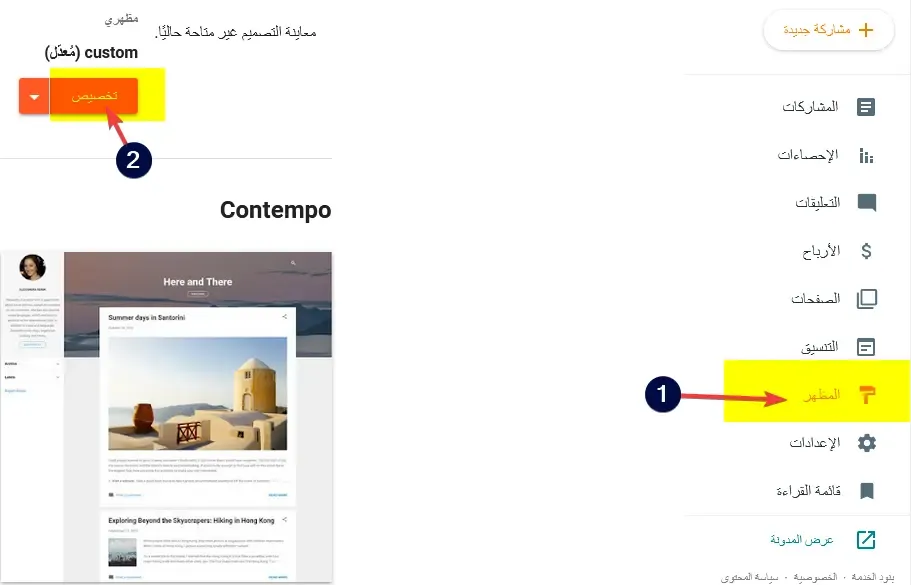



شرح خيارات "إضافات وملحقات المشاركات" في قالب اقرأ
أما بالنسبة للخيارات والأدوات التي يمكن التحكم بها من خلال هذا القسم فهي كالتالي:
ميزة التعديل التلقائي لصورة الغلاف
من خلال هذا الخيار يمكن تفعيل أو إلغاء تفعيل خاصية التعديل التلقائي لصورة الغلاف، وهي ميزة خاصة وحصرية بقالب اقرأ.
حيث تقوم الأداة بجلب أول صورة من المشاركة أين ما كان داخل المشاركة ويضعها في أعلى الصفحة بشكل جميع ومميز فوق العنوان وصندوق ومعلومات المقال.
كما تقوم الأداة بإضافة عنوان ونصل بديل للصورة بشكل تلقائي، كما تقوم الأداة (في الإصدار V2.1) بتعديل حجم الصورة كذلك بشكل تلقائي.
وتعيين هذا الخيار على الرقم 1 يعني إلغاء تفعيل الأداة، وتعيينه على الرقم 2 يعني تفعيل الأداة، وهو يكون افتراضياً معيناً على الرقم 2.
أداة زر الإعجاب
من خلال هذا الخيار يمكن تفعيل أو إلغاء تفعيل أداة زر الإعجاب، والتي تظهر بشكل تلقائي في أسفل جميع المشاركات.
وهي من الأدوات الحصرية والمميزة في قالب اقرأ، والتي يمكن من خلالها معرفة مدى إعجاب الزوار والقراء بما يتم تقديمه على المدونة.
وتعيين هذا الخيار على الرقم 1 يعني إلغاء تفعيل الأداة، بينما تعيينه على الرقم 2 يعني تفعيل الأداة، وهو في الحالة الافتراضية يكون مفعلاً ومعيناً على الرقم 2.
جدول المحتويات
من خلال هذا الخيار يمكن تفعيل أو إلغاء تفعيل خاصية جدول المحتويات في المشاركات، فتعيينه على الرقم 1 يعني إلغاء تفعيل أداة جدول المحتويات.
في حين أن تعيينه على الرقم 2 يعني تفعيل الأداة، وهو يكون في الحالة الافتراضية معيناً على الرقم 2.
وهو يكون معيناً بشكل افتراضي على الرقم 2.
موضع جدول المحتويات
يتوفر في قالب اقرأ نمطين مختلفين من جدول المحتويات، إحداهما النمط التقليدي الذي يظهر أعلى المشاركة، بينما النمط الأخر هو النمط الجديد والذي يسمى النمط العائم.
حيث أنه في النمط العائم تظهر أيقونة جدول المحتويات على طرف الشاشة الأيمن قريباً من الأعلى، وعند الضغط عليه يتم إظهار العناوين.
فتعيين هذا الخيار على الرقم 1 يؤدي لتفعيل النمط الأول التقليدي من الأداة، بينما تعيينه على الرقم 2 يعني تفعيل النمط الثاني العائم من الأداة.
الوضع الافتراض لجدول المحتويات (مفتوح أو مغلق)
هذا الخيار خاص بالنمط التقليدي من أداة جدول المحتويات، ومن خلاله يمكن التحكم بالوضع الافتراضي لجدول المحتويات من جعله مفتوحاً عند فتح المشاركة، أو مغلقاً.
فتعيين هذا الخيار على الرقم 1 يجعل جدول المحتويات مغلقاً بشكل افتراضي، وتعيينه على الرقم 2 يجعل جدول المحتويات مفتوحاً بشكل افتراضي.
أداة اقرأ أيضاً في منتصف المقال
من خلال هذا الخيار يتم التحكم بإظهار أو إخفاء أداة اقرأ أيضاً والتي تعرض مجموعة من المقالات للزائر في منتصف المشاركات بشكل تلقائي وبشكل جميل.
وتعيين هذا الخيار على الرقم 1 يعني إخفاء الأداة وإلغاء تفعيلها، بينما تعيينها على الرقم يعني تفعيل الأداة وإظهارها.
وهو يكون معيناً بشكل افتراضي على الرقم 2.
أوضاع القراءة وأزرار حجم الخط
من خلال هذا الخيار يتم التحكم بأزرار أوضاع القراء وتغيير حجم الخط، وهي الأزرار التي تظهر داخل المشاركة والتي تسمح للقارئ بإمكانية فتح وضع القراءة، أو تشغيل وضع فلترة الضوء الأزرق، أو التحكم بأحجام خط نص المشاركة.
وتعيين هذا الخيار على الرقم 1 يعني إلغاء تفعيل الأداة، بينما تفعيلها على الرقم 2 يعني تفعيل الأداة وإظهارها فوق المشاركة تحت العنوان وصندوق معلومات المقال كما في الشكل التالي:

بينما تعيينه على الرقم 3 يعني تفعيل الأداة وإظهارها بشكل عائم أسفل يمين الشاشة، كما في الشكل التالي:


عرض الإعلانات في وضع القراءة
من خلال هذا الخيار يمكن التحكم بظهور أو عدم ظهور إعلانات داخل المقال في وضع القراءة، فتعيين هذا الخيار على الرقم 1 يمنع ظهور إعلانات داخل المقال في وضع القراءة، بينما تعيينه على الرقم 2 يظهر الإعلانات في وضع القراءة أيضاً.
وهو معين بشكل افتراضي على الرقم 1 أي إخفاء الإعلانات في وضع القراءة.
أداة المقال التالي والسابق
من خلال هذا الخيار يمكن إخفاء أو إظهار أداة المقال التالي والسابق التي تظهر أسفل المشاركة، إذ أن تعيين الأداة على الرقم 1 يعني إخفاء الأداة بينما تعيينه على الرقم 2 يعني إظهارها.
وهو معين بشكل افتراضي على الرقم 2.
أداة مقالات ذات صلة
من خلال هذا الخيار يمكن إخفاء أو إظهار أداة مقالات ذات صلة والتي تظهر أسفل المشاركة، وفيها يتم عرض مجموعة من المشاركات المشتركة في نفس التصنيف مع المشاركة المعروضة.
وتعيين هذا الخيار على الرقم 1 يعني إخفاء الأداة، بينما تعيينها على الرقم 2 يعني إظهار الأداة.
وهو معين بشكل افتراضي على الرقم 2.
صندوق الكاتب
من خلال هذا الخيار يمكن إظهار أو إخفاء أداة صندوق الكاتب، والتي تظهر أسفل المشاركة، وتعرض اسم صاحب المدونة أو كاتب المشاركة، مع نبذة مختصرة عنه، وأيقونات وسائل التواصل الاجتماعي الخاص به.
وتعيين هذا الخيار على الرقم 1 يعني إخفاء الأداة، بينما تعيينه على الرقم 2 يعني إظهار الأداة.
وهو معين بشكل افتراضي على الرقم 2.
التحجيم التلقائي للصور داخل المقال
من خلال هذا الخيار يمكن تفعيل خيار التحجيم التلقائي للصور، إذ أنه من الأمور الهامة جداً عند مشاركة الصور تعيين أبعادها من العرض والطول، لأن ذلك من الأمور الهامة جداً من أجل سيو الصور.
ولكن قد يجد البعض أمر تعيين طول وعرض الصورة من خلال الأكواد أمراً صعباً، ولذلك قمنا بتوفير مثل هذا الخيار.
حيث تقوم الأداة عند تفعيلها بوضع طول 100% وعرض 100% لجميع الصور داخل المشاركة.
ولكن الشيء السلبي لهذا الخيار، هو أن الصورة إذا كانت ذات أبعاد صغيرة من الأصل سيؤدي ظهورها بطول 100% وعرض 100% إلى تشويهها.
هكذا نكون قد وصلنا إلى نهاية الخيارات المتاحة في هذا القسم، ومنه يتبين مدى قوة لوحة التحكم التي وفرناها لمستخدمي قالب اقرأ وقوالبنا الأخرى.


